Skapa och hantera marknadsföringsformulär för användning på marknadsföringssidor
Viktigt
Den här artikeln gäller endast utgående marknadsföring, som tas bort från produkten den 30 juni 2025. För att undvika avbrott måste du övergå till realtidsresor före detta datum. Mer information: Övergångsöversikt Mer information om marknadsföringsformulär i Customer Insights - Journeys finns i Översikt över Customer Insights - Journeys formulär
Ett marknadsföringsformulär definierar en uppsättning indatafält i en formulärlayout. Förmodligen skapar du ett litet bibliotek med återanvändbara formulär som du kan placera på alla dina olika marknadsföringssidor vid behov. För att lägga till ett marknadsföringsformulär på en viss marknadsföringssida använder du ett formulärelement för att positionera formuläret och ange nationella inställningar. Dessa inställningar gäller endast för denna sida.
Varje marknadsföringsformulär utgörs av en samling med fält samt formulärknappar, grafiska element och några konfigurationsinställningar. Varje fält i formuläret måste ställas in i Dynamics 365 Customer Insights - Journeys som ett marknadsföringsformulär. Detta fastställer alternativ för hur fältet ska visas i formulären och vilka lead- eller kontaktfält som det mappas till i databasen. Vissa funktioner i ett marknadsföringsformulär beror på vilken typ av formulär det är – till exempel så kan ett formulär för prenumerationscentral innehålla listor för prenumerationer.
Typer av marknadsföringsformulär och prenumerationsbeteende
Precis som för marknadsföringssidor så har varje marknadsföringsformulär en typ som mappar direkt till den typ av sida där du kan använda formuläret. Även om du kan ha med fler än ett formulär på en marknadsföringssida så måste alla formulär på sidan vara av samma typ och den typen måste matcha sidtypen. De tillgängliga typerna är:
- Formulär för landningssidor: Detta är ett allmänt formulär för att samla in kontaktinformation från marknadsföringssidor som inte prenumerationscentraler eller formulär för vidarebefordran. Formulär för landningssidor kan även erbjuda prenumerationer för e-post som tillval, men de kan varken visa besökarnas aktuella prenumerationer eller tillåta inaktivering av listor (för dessa funktioner måste ett prenumerationsformulär användas). När formuläret skickas försöker Customer Insights - Journeys matcha inkommande data med en befintlig kontakt. Vid en lyckad matchning uppdateras den matchande posten, om matchningen inte lyckas skapas en ny post. Den nya eller uppdaterade kontakten kommer också att prenumerera på varje e-postlista där kryssrutan är markerad. Där kryssrutan är avmarkerad kommer inget att ändras.
- Prenumerationsformulär: Innehåller fält där kontakter kan visa och redigera sina kontaktuppgifter och visar en samling listor (med kryssrutor) där kontakten kan lägga till eller ta bort prenumerationer. När formuläret har skickats in uppdateras alla kontaktfält så att de matchar överföringen. Kontakten tas bort från alla listor där kryssrutan är avmarkerad och läggs till i alla listor där kryssrutan är markerad. Ett prenumerationsformulär ändrar endast befintliga kontakter och skapar aldrig nya.
- Vidarebefordra till en vän: Ger en kort lista med fält som accepterar en e-postadress som anges av en kontakt vid vidarebefordran av marknadsföringsmeddelanden till andra kollegor.
Du bör vanligtvis välja formulärtyp innan du börjar designa formuläret. Mer information om hur du ställer in formulärtypen finns i Sammanfattning och konfiguration för formulär. Mer information om hur formulärtypen påverkar formulärets design och krav finns i Utforma och verifiera formulärinnehållet
Skapa och redigera ett marknadsföringsformulär
För att skapa ett nytt marknadsföringsformulär gör du något av följande:
- Gå till Utgående marknadsföring>Internetmarknadsföring>Marknadsföringsformulär för att se en lista över alla formulär som för tillfället finns tillgängliga på din instans och välj sedan Ny i kommandofältet. Först blir du ombedd att välja en mall. Denna upprättar formulärtyp och kolumnlayout och förslag på innehåll. Du kommer sedan att använda formulärdesignern.
- När du arbetar i en befintlig layout för en marknadsföringssida kan du lägga till ett formulärelement och välja Ny på fliken Egenskaper i stället för att välja ett befintligt formulär (se till att spara siddesignen först om du inte redan har gjort det). Du blir sedan ombedd att välja en mall. Denna upprättar formulärtyp och kolumnlayout och förslag på innehåll. Du kommer sedan att använda formulärdesignern.
Formulärdesignern påminner om andra typer av digitala innehållsdesigners i Customer Insights - Journeys men endast tillhandahåller designelement och inställningar som lämpar sig för marknadsföringsformulär.
Om du vill redigera ett befintligt formulär gör du något av följande:
- Gå till utgående marknadsföring>Internetmarknadsföring>Marknadsföringsformulär för att se sidan med formulärslistan. Använd sökfunktioner, sorterings- och filtreringskontroller för att hitta det formulär du vill redigera. Markera sedan namnet i listan för att gå till formulärdesignern.
- Öppna en marknadsföringssida utifrån formuläret och välj formulärbelement i arbetsytan. Gå därefter till fliken Egenskaper i designern för sidan och öppna det därifrån.
Sammanfattning och konfiguration för formulär
Varje marknadsföringsformulär post innehåller en Sammanfattning-flik och några grundläggande inställningar i sidhuvudet. Använd dessa för att ställa in alternativ och få mer information om formuläret.
Inställningar i sidhuvudet
Sidhuvudinställningarna finns överst på sidan oavsett vilken flik som visas. Om du vill redigera dem väljer du knappen Fler sidhuvudfält (som ser ut som en nedåtriktad haksymbol) vid sidan av sidhuvudet för att öppna en nedrullningsbar dialogruta med följande inställningar:
Namn: Ange ett namn för formuläret. Det här är det namn du ser i formulärlistan och när du lägger till formuläret i en marknadsföringssida.
Formulärtyp: Välj om formuläret ska fungera som ett formulär för Landningssida, Prenumerationscentral eller Vidarebefordra till en vän. Den här inställningen påverkar kraven för vad formuläret måste innehålla och var du kan använda det. Mer information: Typer av marknadsföringsformulär och Utforma och verifiera formulärinnehållet
Uppdatera kontakter/leads: Välj vilka typer av poster som kan skapas eller uppdateras som svar på en formulärinlämning. Vanligtvis bör du lämna detta inställt på Kontakter och leads, som uppdaterar båda typerna av poster och länka dem tillsammans efter behov för att stödja leadbedömning och insikter. Du kan dock i stället välja att uppdatera Endast kontakter eller Endast leads om du vill förhindra att någon av dessa typer av poster ändras. Om du väljer Endast kontakter eller Endast leads kan du till och med tillåta formulärinlämningar utan att uppdatera kontakten eller leadet. Detta ger dig möjlighet att samla in formulärdata, sedan exportera till Excel för att skapa ett anpassat arbetsflöde eller flöde för att mappa datan till en entitet som du själv väljer. Mer information: Så här påverkar formulärinställningar leadbedömning och interaktionsposter
Statusorsak: Visar formulärets aktuella publiceringsstatus. Ett formulär måste vara publicerat innan du kan använda det på en marknadsföringssida eller bädda in det på en extern webbplats. Du kan inte ändra denna inställning här. Använd knapparna i kommandofältet i stället. Mer information: Publicera för att göra ditt marknadsföringsformulär tillgängligt för användning
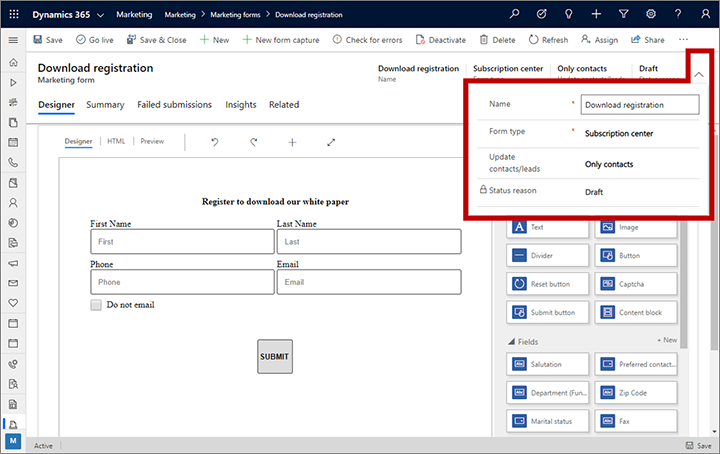
Inställningar på fliken Sammanfattning
Följande inställningar och information finns på fliken Sammanfattning:
Allmän information: Här kan du läsa och tilldela ett namn för en formulärpost, läsa och ange ägare och se när formuläret har skapats och senast ändrades.
Strategier för matchning av kontakt och lead: De här inställningarna bestämmer vilka inkommande formulärfältvärden som ska matchas mot befintliga kontakt- och leadposter. Om en befintlig post har matchande värden i fält som anges uppdateras den posten med inkommande värden (för de andra fälten). Om ingen matchning hittas skapas en ny kontakt eller leadpost. Standardstrategier är tillgängliga för nya formulär. Mer information: Ange matchningsstrategier
Skapa leads utan matchning: Den här inställningen styr huruvida formuläret kommer att försöka matcha ett befintligt lead (med hjälp av angiven Leadmatchningsstrategi), eller om alltid skapa ett nytt lead för varje överföring. Ställ in på Nej för att tillämpa matchningsstrategin eller på Ja för att skapa ett nytt lead varje gång.
Syfte och Visuell stil: Dessa fält ger mer information om formuläret. För formulärmallar påverkar dessa värden hur formuläret kan hittas på flikarna Syfte och Visuell stil i mallgalleriet. Dessa inställningar påverkar inte den faktiska layouten eller funktionerna i formuläret på något sätt.
Fyll i fält: Ställ in på Ja för att aktivera förifyllning i formuläret, och ställ in på Nej för att inaktivera det. Du kan bara ändra det här alternativet för landningssidformuläret: prenumerationscentralformulär använder alltid förifyllning medan vidarebefordra till en vän-formulär aldrig använder det. Mer information: Aktivera förifyllning för formulär
Överföringsbeteende: Dessa inställningar fastställer hur formuläret interagerar med personer som skickar det. De upprättar standardinställningarna för när du placerar formuläret på en marknadsföringssida med hjälp av ett formulärelement, men du kan åsidosätta dessa genom att redigera egenskaperna för formulärelementet. De upprättar också beteendet för när formuläret är inbäddat på en extern webbplats. Följande inställningar finns tillgängliga här:
- Lyckad avisering: Ange ett meddelande som ska visas för besökaren när de har skickat formuläret. Använd meddelandet för att tacka avsändaren och bekräfta att formuläret har skickats in.
- Klarbilds-URL: Meddelandet om lyckade avisering återges som en överläggsdialogruta som innehåller en liten bild. Som standard visas en grön cirkel med en bockmarkering. Om du föredrar en anpassad grafik (till exempel organisationens logotyp) laddar du upp grafiken någonstans och anger den fullständiga webbadressen här.
- Felavisering: Ange ett kort meddelande som informerar användaren om att ett tillfälligt fel förhindrat att formuläret skickats in. Till exempel "Vi kan inte ta emot ditt formulär just nu. Vänligen försök igen senare."
- Felbilds-URL: Meddelandet med felaviseringen innehåller en liten bild. Som standard visas en röd cirkel med en kryssmarkering. Om du föredrar en anpassad grafik laddar du upp grafiken någonstans och anger den fullständiga webbadressen här.
- Aviseringsgränsen har överskridits: Ange ett kort meddelande som meddelar att systemet tillfälligt har slutat att bearbeta nya överföringar och be användaren att försöka igen senare. Detta kan inträffa om servern upptäcker ett överföringsmönster som tyder på missbruk av systemet och därför har gått in i defensivt läge.
- Omdirigera URL: Ange en URL som avsändaren kommer till direkt efter att de har skickat formuläret. Detta kan vara en sida på webbplatsen som tackar avsändaren och bekräftar det som skickats in, eller andra meddelanden som är relevanta för syftet med din marknadsföringssida.
- Lagra alla formulärinlämningar: Marknadsföringsformulärposter innehåller en flik som kallas formulärinlämningar, där du kan se alla inkommande inlämningar för det aktuella formuläret som inte har bearbetats ännu. Misslyckade inlämningar kommer att förbli listade här så att du kan inspektera, eventuellt åtgärda och skicka dem på nytt. Ange det här alternativet till Ja om du också vill spara alla framgångsrikt behandlade inlämningen här, som du också kan inspektera, uppdatera och skicka igen om det behövs. Ställ in detta på Nej om du bara vill behålla väntande och misslyckade inlämningen i listan. Hursomhelst kommer alla framgångsrikt bearbetade inlämningar att tillämpas på din databas och du kommer alltid att kunna se dessa inlämningar på fliken Insikter>Inlämningar (men du kan inte redigera eller skicka vidare därifrån). Mer information: redigera och skicka in formulärinlämningar
Tidslinje: Visar en historik med anteckningar och andra aktiviteter som är relaterade till det aktuella formuläret. De flesta typer av entiteter i Customer Insights - Journeys inkluderar denna visningstyp.
Relaterade marknadsföringssidor: Här kan du visa en lista över marknadsföringssidor där det här formuläret används. Välj en sida i listan för att öppna den.
Relaterade fält: Här kan du visa en lista över fält som används i formuläret. Välj ett listat fält om du vill öppna dess definition.
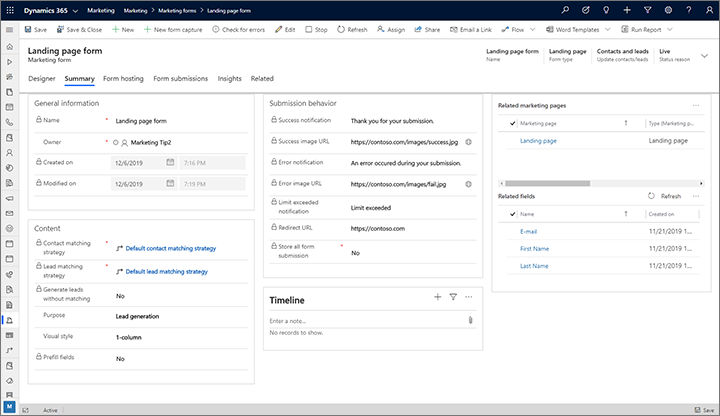
Så här påverkar formulärinställningar leadbedömning och interaktionsposter
Vanligtvis använder du marknadsföringsformulär som en del av din leadgenerering och bedömningsstrategi. I så fall är det viktigt att förstå hur vissa av inställningarna i sidhuvudet och på fliken Sammanfattning kan påverka kontaktgenerering, leadgenerering, postuppdateringar, leadbedömning och interaktionsposter. Den viktigaste inställningen i detta avseende är inställningen Uppdatera kontakter/leads i sidhuvudet, vilket påverkar vad som händer när en kontakt skickar ett formulär, enligt beskrivningen i följande underavsnitt. Mer information om dessa frågor finns också i Designa leadbedömningsmodeller.
Skapa/uppdatera både kontakter och leads
När ett formulär skickas med Uppdatera kontakter/leads inställt på Kontakter och leads (som är standard och rekommenderad inställning):
- Både leads och kontakter kommer att skapas eller uppdateras efter behov.
- Systemet tillämpar Matchningsstrategi för kontakt för att se om en befintlig kontakt matchar inlämningen.
- Om en matchande kontakt hittas uppdaterar du dess fält så att de matchar inlämningen.
- Om ingen kontakt hittas skapar du en ny baserat på inlämningen.
- Om Generera leads utan matchning anges till Ja, skapar systemet alltid en ny lead, oavsett Matchningsstrategi för lead.
- Om Generera leads utan matchning anges till Nej, tillämpar systemet Matchningsstrategi för lead för att söka efter en befintlig lead som matchar inlämningen.
- Om en matchande lead hittas uppdaterar du dess fält så att de matchar inlämningen.
- Om ingen lead hittas skapar du en ny baserat på inlämningen.
- Systemet lagrar det hittade/skapade kontakt-ID:t i uppslagsfältet Överordnad kontakt för lead för den hittade/skapade leaden.
- Systemet genererar en formulärskickad interaktionspost med både det hittade/skapade lead-ID:t och det hittade/skapade kontakt-ID:t.
Skapa/uppdatera endast leads
När ett formulär skickas med Uppdatera kontakter/leads inställt på Endast leads:
- Kontakter skapas eller uppdateras aldrig, så inställningen för Matchningsstrategi för kontakt ignoreras och har ingen effekt.
- Om Generera leads utan matchning anges till Ja, skapar systemet alltid en ny lead, oavsett Matchningsstrategi för lead.
- Om Generera leads utan matchning anges till Nej, tillämpar systemet Matchningsstrategi för lead för att söka efter en befintlig lead som matchar inlämningen.
- Om en matchande lead hittas uppdaterar du dess fält så att de matchar inlämningen.
- Om ingen lead hittas skapar du en ny baserat på inlämningen.
- Systemet kontrollerar om det finns en Customer Insights - Journeys-cookie på kontaktens dator. (Om cookien finns, innebär det att denna kontakt använde den här datorn för att öppna en prenumerationscentral eller skicka ett formulär till Customer Insights - Journeys tidigare, så att systemet kan känna igen kontakten.)
- Om en cookie hittas lagrar du kontakt-ID i uppslagsfältet Överordnad kontakt för lead för den lead.
- Om ingen cookie hittas kommer nyskapade leads inte att ha någon överordnad kontakt (men befintliga leads behåller sin överordnade kontakt, om den finns).
- Systemet genererar en formulärskickad interaktionspost med det hittade/skapade lead-ID:t. Om en cookie hittades lagras även kontakt-ID i interaktionsposten, men om ingen cookie hittades är kontakt-ID null.
Viktigt!
Leads utan överordnad kontakt kan inte bedömas av leadbedömningsmodeller, och interaktioner utan kontakt-ID kan inte bidra till en leadbedömning.
Skapa/uppdatera endast kontakter
När ett formulär skickas med Uppdatera kontakter/leads inställt på Endast kontakter:
- Leads skapas eller uppdateras aldrig, så inställningen för Matchningsstrategi för lead ignoreras och har ingen effekt.
- Systemet tillämpar Matchningsstrategi för kontakt för att se om en befintlig kontakt matchar inlämningen.
- Om en matchande kontakt hittas uppdaterar du dess fält så att de matchar inlämningen.
- Om ingen kontakt hittas skapar du en ny baserat på inlämningen.
- Systemet genererar en formulärskickad interaktionspost som inkluderar det hittade/skapade kontakt-ID:t (men lead-ID är null).
Skapa/uppdatera inte kontakter eller leads
Du kan också samla in formulärdata men välja att inte skapa nya kontakter eller uppdatera kontakter eller leads. Med den här funktionen kan du komma åt data från formulärinlämningar i en entitet för formulärinlämning. Den mappar eller uppdaterar inte några fält till en entitet vid tidpunkten för formulärinlämningen. Detta alternativ ger avancerade användare flexibilitet att bestämma hur du ska hantera formulärets inlämningsentitet utan att ändra någon kontakt- eller leaddata i CRM-databasen.
Viktigt!
Formulär som skapas utan att uppdatera kontakter eller leads kan inte användas i kundfärder, detta eftersom kontakten eller leadet inte kommer att mappas och färden inte kan tillhandahålla en matchande strategi. Den inlämningspost som skapats kan dock exporteras till Excel eller länkas för att uppdatera en entitetspost via ett arbetsflöde eller ett flöde.
För att förhindra mappning av formulärdata till kontakter eller leads, gå till Inställningar>E-postmarknadsföring>Landningssidor>Standardinställning för marknadsföringssida och växla till Tillåt formulärinlämningar utan att uppdatera kontakten eller leaden.
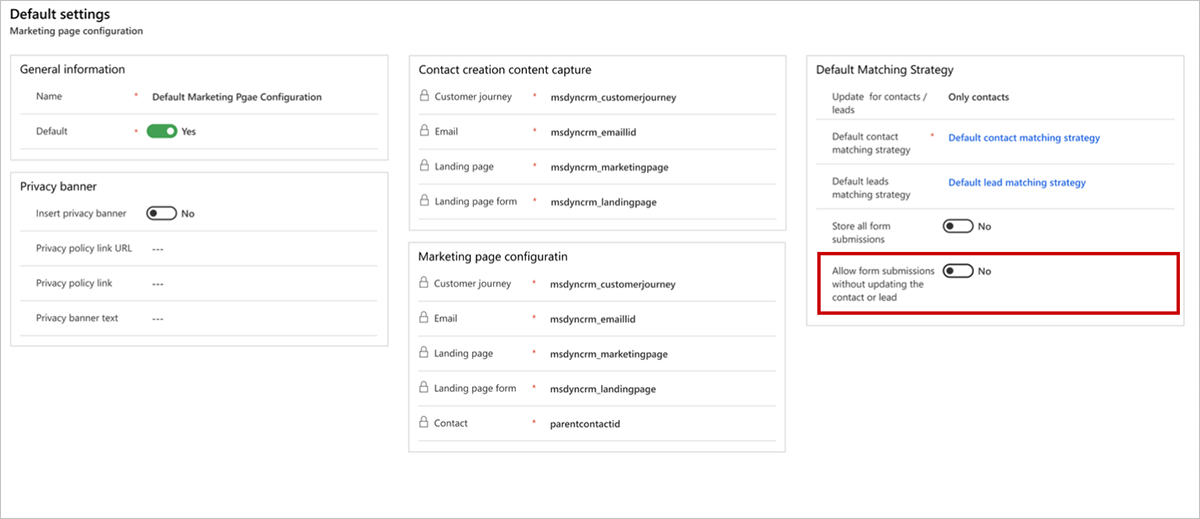
När du har aktiverat formulärinsändningar utan att uppdatera kontakter eller leads får du möjlighet att välja Ingen uppdatering i inställningarna för marknadsföringsformulär. Inlämningsposterna skapas vid inlämningstidpunkten, men processen stoppas innan någon kontakt eller lead uppdateras.
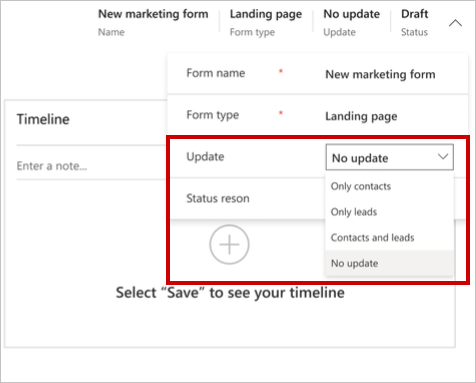
När ett formulär för landningssidestyp skickas med Uppdatera kontakt/leads inställt på Ingen uppdatering:
Kontakter och leads skapas eller uppdateras inte, varför Matchningsstrategi för lead och Strategi för kontaktmatchning krävs inte och har ingen effekt.
Överföring av formulär lagras alltid, oavsett inställningarna för lagra formuläröverföring i sammanfattningen.
Systemet genererar en formulärinskickad interaktionspost med fältens inlämningsvärden, men lämnar lead-ID:t som null. Kontakt-ID kommer också att lämnas som null om det inte är tillgängligt från tidigare interaktioner som exempelvis en formulärinlämning eller en e-postlänkklick.
Inställningen för ingen uppdatering fungerar bara med formulärtyper för landningssidor.
Även om ingen kontakt eller lead uppdateras, möjliggör funktionen "ingen uppdatering" val av formulärfält för andra entiteter än en kontakt eller lead. Detta ger användarna ett rikt urval av formulärfält och ger möjlighet att använda alternativuppsättningarna under dessa fält. Inställningen för ingen uppdatering varken mappar fälten eller skapar någon matchande strategi, och fungerar som ett prototypurval endast i datainsamlingsändamål.
Fälten som används i formuläret kan vara från vilken entitet som helst, men de kommer inte att mappa till den specifika entiteten. Fälten kommer endast att användas för datainsamlingsändamål.
Fälten som inte mappats kan skapas vid behov för att använda som alternativuppsättning från valfri entitet, till exempel anpassade fält och anpassade entiteter.
Om du till exempel vill använda ett anpassat fält av typen "Korttyp" inuti ditt formulär bör du, under en anpassad entitet av typen "Kreditkortsansökan", använda följande parametrar när du skapar formulärfältet:
- Omappad entitet = Kreditkortsansökan
- Omappat attribut = korttyp
Som framgår av bilden nedan skulle detta ge dig ett fält med alternativ för "Debet" och "Credit" som du skapat tidigare och som du sedan kan använda som ett listrutefält för att samla in ansökningar om kreditkort utan att uppdatera kontakter eller leads.
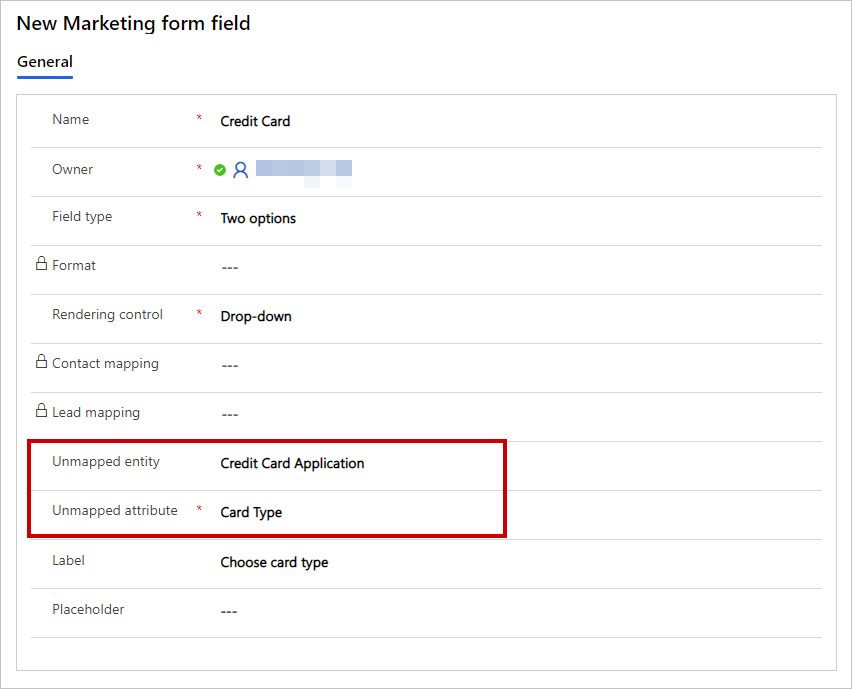
Kommentar
Avancerade användare kan skapa anpassade Arbetsflöden i syfte att mappa formulärdata som samlats in via alternativet Ingen uppdatering till anpassade entiteter. Läs mer: Mappa formulärdata till entiteter med anpassade arbetsflöden
Utforma och verifiera formulärinnehållet
När du skapar eller redigerar ett formulär gör du det i formulärdesignern, som är ett exempel på Customer Insights - Journeys digitala innehållsdesigners som erbjuder designelement för att arbeta med formulär.
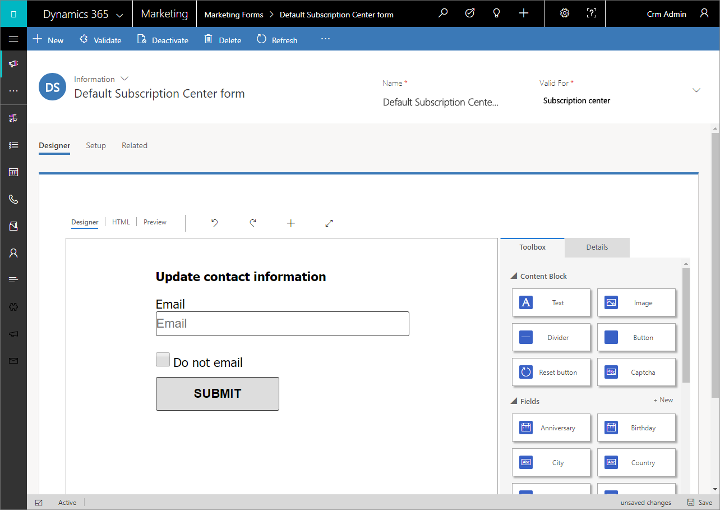
Använd designern för att lägga till, konfigurera och ordna olika fält, knappar och grafiska element som formuläret behöver för att arbeta på följande sätt:
- Sammanställ ditt formulär genom att dra fält och designelement från fliken Verktygslåda till arbetsytan.
- Konfigurera varje element genom att markera det och gå till fliken Egenskaper. Mer information: Referens för designelement
Dricks
Fliken verktygslåda i formulärdesigner visar varje fält som en fältmappning har upprättats för. Om du inte ser det fält du letar efter behöver du antagligen konfigurera en mappning för det enligt beskrivningen i skapa och hantera inmatningsfält för användning i formulär
Designern tillhandahåller även vanliga verktyg för redigering av HTML-kod och för att visa förhandsgranskningar av olika skärmstorlekar och orienteringar. Mer information: Utforma ditt digitala innehåll
Tillgång till designelement och krav varierar beroende på formulärtyp, enligt följande tabell. Se till att inkludera alla element som krävs för den typ av formulär som du skapar.
| Designelement-typ | Landningssida | Prenumerationscentral | Vidarebefordra till en vän |
|---|---|---|---|
| Text, Bild, Avgränsare och Knapp | Ja | Ja | Ja |
| Fält | Ja | Ja | Nej |
| Prenumerationslista | Ja | Ja | Nej |
| Vidarebefordra till en vän | Nej | Nej | Obligatorisk |
| Tillåt inte massutskick | Ja | Obligatorisk | Nej |
| Kom ihåg mig | Ja | Ja | Nej |
| Knappen Skicka | Obligatoriskt | Obligatoriskt | Obligatoriskt |
| Knappen Återställ | Ja | Nej | Ja |
| Captcha * | Ja | Nej | Nej |
* Endast ett formulär per sida kan använda ett Captcha-element
Du kan också visa och redigera rå HTML-kod för formuläret genom att gå till fliken Designer>HTML . Där kan du klistra in kod som du har kopierat från andra program och lägga till funktioner som inte är tillgängliga i den grafiska designern (t.ex anpassade skript för att validera formulärindata).
När du har skapat klart ett formulär väljer du Sök efter fel och säkerställer att du har inkluderat det innehåll och de inställningar som krävs. Customer Insights - Journeys kontrollerar ditt formulär och visar resultatet. Om det uppstår fel; läs felmeddelandet, åtgärda problemet och sök sedan på nytt efter fel tills formuläret är felfritt.
Viktigt!
Formulär är nästan alltid avsedda för att skapa eller uppdatera en eller flera databasposter, särskilt kontakt- eller leadposter. Det går dock inte att skapa poster om några fält som är obligatoriska för databasen saknas när formuläret skickas. När du utformar ett formulär ska du alltid se till att identifiera alla fält som är obligatoriska för databasen, och lägga till ett formulärelement där kryssrutan Obligatorisk är markerad. Då kommer alla kontakter som skickar formuläret få ett felmeddelande om några obligatoriska värden saknas. Om du inte gör detta kanske formuläröverföringen ignoreras utan att kontakterna informeras om problemet. Databasen kan anpassas till att kräva fält som du kanske inte förväntar dig. Prata därför med systemanpassaren eller systemadministratören om du inte är säker på vilka fält som är obligatoriska. Funktionen Sök efter fel för formulär identifierar inte alla fält som är obligatoriska i databasen, särskilt inte anpassade fält. Därför är det inte säkert att den här funktionen informerar dig om problemet. Du bör alltid testa formuläret för att bekräfta att de posttyper du förväntar dig faktiskt skapas.
Publicera för att göra ditt marknadsföringsformulär tillgängligt för användning
Medan du skapar ett marknadsföringsformulär bibehåller den statusen "utkast" och kan därför ändras i Customer Insights - Journeys, men är samtidigt inte tillgänglig för användning på marknadsföringssidor. När formuläret är klart att användas måste du publicera den genom att välja Publicera. Din design kommer att kontrolleras för fel och sedan, förutsatt att den passerar, flyttas till publicerat tillstånd, vilket gör den tillgänglig för användning på en marknadsföringssida eller att vara inbäddad på en extern webbplats. Om det finns några problem läser du felmeddelandet, åtgärdar problemet och försöker igen.
Du kan redigera ett publicerat formulär genom att välja Redigera i kommandofältet. Medan du redigerar den är den fortfarande funktionell på alla publicerade sidor där den redan används och kan användas på nya sidor. Välj Spara när du har redigerat den så att ändringarna publiceras. Designen genomsöks efter fel och uppdateringarna publiceras sedan på portalen om den godkänns.
Du kan förhindra att ett publicerat formulär är tillgängligt för användning på nya sidor genom att välja stoppa i kommandofältet.
Mer information: Publicera med publicerbara entiteter och spåra deras status
Upprätta mallar för marknadsföringsformulär
Marknadsföringsformulär baseras på mallar, precis som marknadsföringssidor. När du vill skapa ett nytt formulär kan du använda någon av de mallar som tillhandahålls för att snabbt komma igång.
Customer Insights - Journeys innehåller ett antal exempel på formulärsmallar och du kan också spara egna mallar, som är utformade enligt din egen grafiska identitet, och på så sätt snabbt skapa nya fomulär som överensstämmer med den.
Du kan visa, redigera och skapa formulärmallar genom att gå till Utgående marknadsföring>Marknadsföringsmallar>Formulärmallar. Processen för att skapa en ny mall är ungefär densamma som för att skapa ett nytt formulär.
Lägg till ett formulär på en marknadsföringssida
Använd ett formulärelement för att lägga till ett formulär på en landningssida. När du lagt till elementet kan du ska välja (eller skapa) det faktiska formuläret som ska visas och du kan också välja andra inställningar som påverkar hur det fungerar på sidan.
När du väljer vilket formulär elementet ska visa kan du endast välja formulär med samma typ som marknadsföringssidan du arbetar på (landningssida, prenumerationscentral eller vidarebefordra till en vän).
Mer information: Formulärelement för marknadsföringssidor
Visa inlämningar och få insikter från formulärinteraktioner
När formuläret är en del av en publicerad marknadsföringssida kommer det att börja samla in information om hur människor använder det, inklusive register över formulär inlagor och annan information. Systemet tillhandahåller en mängd information, inklusive analyser, KPI:er, grafer med mera, som hjälper dig att få insikter från dina marknadsföringsresultat. Mer information: Analysera resultat för att få insikter från dina marknadsföringsaktiviteter